Разница между Непрозрачностью и Заливкой
Автор Дмитрий Евсеенков На чтение 4 мин Просмотров 165 Обновлено
Одним из наиболее частых вопросов, которые задают пользователи Photoshop, причём не только начинающие, это: «В чём же всё-таки разница между опциями «Непрозрачность» и «Заливка» в Панели слоёв? Ведь они обе выполняют одни и те же функции?». Это хороший вопрос, потому что в большинстве случаев это так и есть.
И «Непрозрачность» (Opacity), и «Заливка» (Fill) управляют прозрачностью слоя. Обычно, чтобы увеличить прозрачность слоя, мы понижаем значение параметра «Непрозрачность» (Opacity). Но если параметр «Заливка» (Fill) также увеличивает прозрачность, какой смысл иметь две регулировки, которые выполняют одни и те же функции? Всё-таки между этими двумя параметрами должна существовать разница, не так ли?
Естественно, разница существует.
Я взял фотографию девочки и добавил к ней текстовый слой (текст я создал методом «по контуру») со словом «Мечта»:
Также, я создал копию текстового слоя и применил к копии эффекты стилей тиснение, обводку и тень и пока отключил видимость копии, давайте посмотрим на панель слоёв.
Как мы видим, заливка и непрозрачность у текстового слоя по умолчанию заданы 100%:
Пока рассмотрим поведение текста без эффектов. Давайте уменьшим параметр «Непрозрачность» до 50%:
Я получил ожидаемый результат, текст стал несколько прозрачным, и сквозь него частично просвечивает нижний слой:
Теперь давайте вернём «Непрозрачность» на место, а «Заливку уменьшим на 50%:
Результат точно такой же, как и при изменении «Непрозрачности»:
Если мы уменьшим один из этих параметров до нуля, то текст попросту не будет виден, т. к. он будет полностью прозрачен:
к. он будет полностью прозрачен:
Но сейчас мы изменяли прозрачность у слоя без добавленных к нему эффектов стилей.
Давайте посмотрим, что произойдёт, когда мы будем изменять эти параметры у точно такого же текста, но с применёнными к нему стилями. Скроем простой текст и откроем его копию со стилями, для наглядности я открою стили этого слоя в панели слоёв:
Вот как выглядит текст со стилями при 100%-ной «Непрозрачности» и «Заливке»:
Давайте посмотрим, что произойдёт с этим слоем, если я уменьшу значение «Непрозрачности» до 50%:
Результат такой же, как и с простым текстом. Текст вместе со стилями слоя стал наполовину прозрачным:
При значении этого параметра равным нулю, текст, как и в первом случае, пропадёт из виду.
До сих пор всё идёт без сюрпризов и изменений. Но давайте перейдём к «Заливке». Уменьшим теперь её до 50%-ов:
На рисунке хорошо видно, что сам текст стал частично прозрачным, как и раньше, но стили слоя, у нас это обводка, тень и тиснение остались без изменений, прозрачность их осталась прежней:
Теперь уменьшаем «Заливку» до 0%, смотрим, что получилось:
Мы видим, что сам текст стал полностью прозрачным, но применённые к нему стили слоя остались полностью видимыми. Получается, что величина параметра «Заливка» не влияет на стили слоя, что позволяет мне легко создать интересный текстовый эффект, который был бы невозможен при изменении «Непрозрачности».
Получается, что величина параметра «Заливка» не влияет на стили слоя, что позволяет мне легко создать интересный текстовый эффект, который был бы невозможен при изменении «Непрозрачности».
Выводы
Параметр «Непрозрачность» (Opacity) управляет прозрачностью всех элементов слоя, в том числе и стилей слоя.
«Заливка» (Fill) влияет только на фактическое содержание слоя, которым в моем случае является текст. На стили слоя «Заливка» нисколько не влияет.
Используя этот эффект, можно создать, к примеру, прозрачный текст для логотипа фотографии.
Создание в рисунке прозрачных областей. Уроки Adobe Photoshop.
Взгляните на рисунок в формате jpg, небезызвестного мультипликационного героя Мамонтёнка который потерял свою маму.. плакать хочется.. нет, не из-за того, что мамонтенок не может найти свою маму (хотя и из-за этого тоже), а потому что синий фон ужасно режет глаза! так и хочется убрать эту синеву и залить фон рисунка таким цветом, чтобы он сливался с фоном страницы..jpg) .
.
Думаю для Вас это не проблема! подумаешь открыть его с помощью того же фотошопа и залить фон нужным цветом! но а как быть если основной фон страницы это некая сложная текстура?
Пример, где изображение накладывается поверх текстуры:
<!DOCTYPE HTML PUBLIC «-//W3C//DTD HTML 4.01 Transitional//EN» «http://www.w3.org/TR/html4/loose.dtd»>
<html>
<head>
<title>Создание в рисунке прозрачных областей</title>
</head>
<body>
<img src=»mammoth.jpg» alt=»Мамонтёнок»>
</body>
</html>
смотреть пример
Открывать фотошоп и рисовать в рисунке с мамонтенком вместо синего фона клеточки? А потом пытаться подогнать их к основному фону страницы? Это не выход!!!
Так вот, докладываю, что графические форматы gif и png — поддерживают режим прозрачности, позволяя тем самым сделать некоторые области рисунка невидимыми человеческому глазу — что нам собственно и нужно!
Теперь по порядку:
1. Откройте рисунок фон которого нужно сделать прозрачным с помощью Adobe Photoshop.
Откройте рисунок фон которого нужно сделать прозрачным с помощью Adobe Photoshop.
2. Откройте закладку «Изображение» >> «Режим» >> «Индексированные цвета».
3. В появившемся окне-диалоге «Индексированные цвета» ставим галочку «Прозрачность» и нажимаем «ОК»
4. С помощью инструмента выделения «Волшебная палочка» и «Ластика» стираем в рисунке фон, собственно делая нужные нам части прозрачными.
5. Ну и сохраняем нашу картинку в формате gif.. закладка «Файл» >> «Сохранить для Web…» в появившемся окне указываем (соглашаемся), что картинка будет сохранена в формате gif жмем «Сохранить».. выбираем папку пишем имя — всё это Вы, я надеюсь умеете..
Всё картинка с прозрачным фоном создана!!
Теперь её можно снова вставить в нашу страницу, не забыв при этом сменить расширение jpg на gif.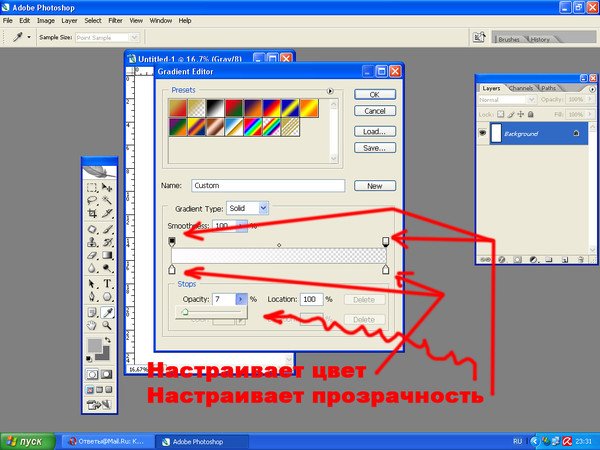
<!DOCTYPE HTML PUBLIC «-//W3C//DTD HTML 4.01 Transitional//EN» «http://www.w3.org/TR/html4/loose.dtd»>
<html>
<head>
<title>Создание в рисунке прозрачных областей</title>
</head>
<body>
<img src=»mammoth.gif» alt=»Мамонтёнок»>
</body>
</html>
смотреть пример
Такие вот дела..
2 способа сделать любой цвет прозрачным в Photoshop (быстро!)
Знание того, как сделать любой цвет прозрачным, является полезным навыком при использовании Photoshop. Часто в проектах дизайн или редактирование требуют добавления элементов изображения к другим проектам с прозрачными атрибутами. К счастью, с помощью инструментов выделения, таких как инструмент «Волшебная палочка» и функция «Выбрать цвет», превратить цвет в прозрачность довольно просто.
Чтобы сделать цвет прозрачным в Photoshop, выберите «Выделение» > «Цветовой диапазон». Нажмите на цвет, который хотите удалить, затем удерживайте клавишу Shift, чтобы добавить дополнительные цвета к выделению. Отрегулируйте ползунок Fuzziness, пока ваш объект не станет белым, затем нажмите OK. Наконец, нажмите Delete, чтобы сделать выбранные цвета прозрачными.
Как сделать цвет прозрачным в Photoshop
Сделать цвет прозрачным не так сложно, как может показаться. Используя выделение на основе цвета, вы можете легко выделить части изображения и сделать их прозрачными, удалив или замаскировав остальную часть слоя.
Вариант 1: Инструмент «Волшебная палочка»
Инструмент «Волшебная палочка» позволяет делать выбор на основе цвета и тона. Этот инструмент идеально подходит для удаления однотонных участков или участков, очень похожих по тону. Его также легко использовать, когда объект, который вы хотите сохранить, имеет тон, отличный от удаляемого фона.
Чтобы инструмент «Волшебная палочка» работал наилучшим образом, необходимо правильно настроить его параметры. Здесь вы узнаете, как настроить параметры волшебной палочки, чтобы использовать инструмент более эффективно. Чтобы изучить параметры инструмента Magic Wand , сначала щелкните значок инструмента на панели инструментов.
После выбора инструмента на панели параметров отобразятся все параметры инструмента «Волшебная палочка».
По умолчанию, когда выбран инструмент «Волшебная палочка», Photoshop включает новый параметр выбора. Таким образом, когда вы щелкаете область изображения, инструмент выбирает цветовые тона, на которые вы щелкнули.
Чтобы выбрать дополнительную область, щелкните второй квадратный значок на панели параметров , известный как параметр «Добавить к выделенному». Когда вы это сделаете, рядом с волшебной палочкой появится значок плюса. Ярлык для этой опции удерживает Shift и щелкает, если вы не хотите вносить изменения в верхнюю панель.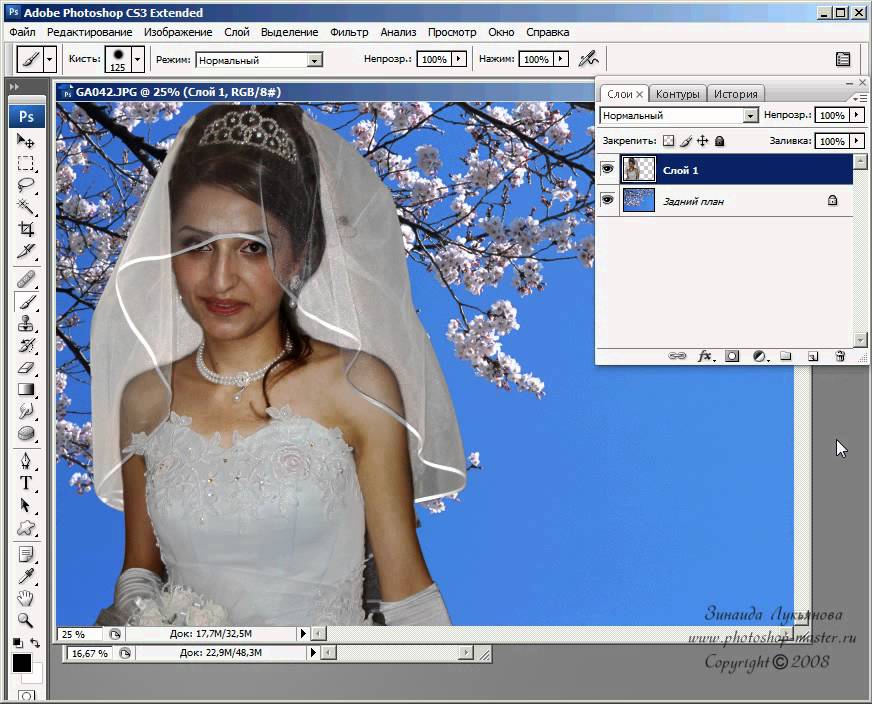
Чтобы вычесть область из вашего выбора, щелкните значок третьего квадрата. Ярлык для этого действия — Alt (Win) или Вариант 9.0006 (Мак).
Если вы хотите выбрать пересечение двух выделенных областей, щелкните последний квадрат.
Параметр Sample Size по умолчанию имеет значение Point Sample , что означает, что любой сделанный вами выбор будет основываться на цвете одного пикселя. Вот почему инструмент «Волшебная палочка» выделяет только небольшую область, когда я щелкаю свое изображение в примере ниже. Его образец чрезвычайно специфичен, поэтому он более разборчив в выборе других цветов.
Но меню размера выборки позволяет увеличить размер выборки до 101 на 101 Среднее , которое отбирает больше пикселей для выбора. Это облегчает вашу работу, если вы собираетесь выбрать наибольшее количество пикселей из похожих тонов.
По умолчанию для Допуск установлено значение 32 пикселя, что означает, что инструмент «Волшебная палочка» выбирает пиксели в диапазоне 32 тона ниже и выше выбранного вами цвета пикселя.
Сглаживание уменьшает дефекты выбора, такие как неровности и острые края. Вы всегда должны убедиться, что этот параметр выбран.
Непрерывный — еще одна полезная опция, которую вы будете постоянно использовать. Выберите этот параметр, если вы хотите выбрать только пиксели похожих тонов, которые находятся непосредственно рядом друг с другом. Пока включена функция непрерывности, инструмент будет выбирать только те цветные пиксели, которые соприкасаются, исключая любые пиксели, изолированные от исходного образца.
Если снять этот флажок, инструмент «Волшебная палочка» будет выбирать пиксели похожих тонов из всего изображения, а не соприкасающиеся цветные пиксели.
Наконец, Sample All Layers — полезная опция для создания выделения с помощью инструмента «Волшебная палочка» в двух или более слоях.
Таким образом, вы можете выбрать все слои на панели Layers одновременно.
Теперь, когда вы знаете все параметры инструмента «Волшебная палочка», давайте рассмотрим пример того, как сделать цвет прозрачным, используя другое изображение.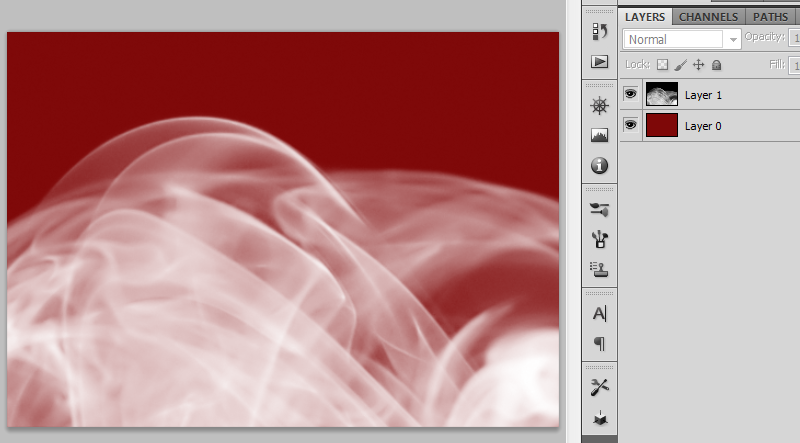
Нажмите инструмент «Волшебная палочка» на панели инструментов (W) , чтобы начать выбор.
Затем настройте параметры на панели параметров . Для своего изображения я хочу увеличить допуск, чтобы было выбрано больше пикселей, поскольку фон имеет разные тона.
Например, область возле подсолнуха ярче, чем область у краев изображения. Поскольку я хочу, чтобы все синие пиксели исчезли, независимо от их тона, я установил Допуск на 78.
Затем я проверю Сглаживание , потому что я хочу уменьшить риск несовершенства краев объекта.
Затем я сниму флажок Непрерывный , так как я хочу, чтобы все синие пиксели исчезли, независимо от того, где они находятся на изображении. Регулируя этот параметр, волшебная палочка будет выбирать одинаковые пиксели из всего изображения. Я также сниму флажок All Layers , так как у меня есть только один слой на панели Layers .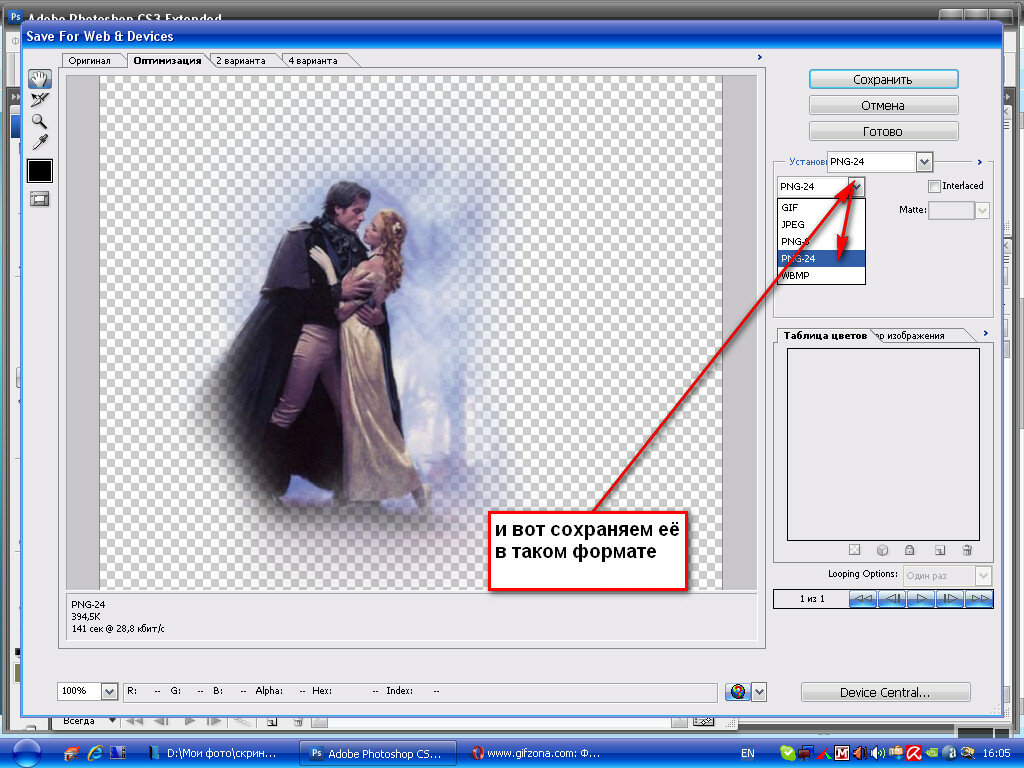
После настройки параметров я щелкну в любом месте синей области изображения. Теперь выбраны пиксели, содержащие тона в выбранном диапазоне.
Обратите внимание, что все части синего фона были выделены. Поскольку настройки волшебной палочки были скорректированы, мне больше не нужно вычитать или добавлять какой-либо контент к выделению.
Теперь, чтобы сделать выделение прозрачным, вам нужно либо удалить выбранное вами содержимое, либо создать маску слоя. Разница в том, что если вы удалите контент, вы не сможете уточнить свой выбор.
Если вы не беспокоитесь об уточнении своего выбора, нажмите Удалить на клавиатуре.
Однако, если ваш выбор может нуждаться в уточнении, вы должны вместо этого создать маску слоя. Для этого инвертируйте выделение, нажав Control + Shift + I (Win) или Command + Shift + I (Mac).
Это необходимо, поскольку маска слоя показывает содержимое в пределах выделения и скрывает все содержимое вне выделения.
Теперь создайте маску слоя, щелкнув значок маски слоя в нижней части панели Layers .
Это создаст маску слоя и сделает прозрачным невыделенное содержимое, которым в данном случае является небо.
Несмотря на то, что слой-маска хорошо делает выделенную область прозрачной, в большинстве случаев все же необходимо уточнить выделение, чтобы избавиться от цветовой окантовки и других дефектов выделения. Для этого дважды щелкните маску слоя.
Откроется рабочая область Select And Mask , где вы можете найти несколько опций для уточнения вашего выбора.
Для моего изображения я щелкнул инструмент кисти Refine Edge в левой части панели, который является отличным инструментом для уточнения краев выделения с мехом, волосами, перьями или даже лепестками цветов. Затем я закрасил области с окантовкой, чтобы удалить нежелательные пиксели, окружающие подсолнух.
Когда вы закончите уточнять свой выбор, нажмите «ОК», чтобы выйти из рабочей области «Выделение и маска».
Затем вы можете вернуться к холсту, где вы можете выполнять различные действия с изображением, например изменять его фон или даже экспортировать его в виде файла PNG, чтобы сохранить прозрачный фон.
Вариант 2: Выбор цветового диапазона
Вы также можете сделать цвет прозрачным с помощью инструмента цветового диапазона. Этот инструмент выделения очень похож на инструмент «Волшебная палочка», но имеет другие преимущества. Инструмент «Цветовой диапазон» позволяет выбирать более широкий спектр тонов на изображении путем выборки цветов и превращения их в выборку. В некоторых случаях он оказывается гораздо более удобным для пользователя, чем инструмент «волшебная палочка».
Основное сходство между инструментом Color Range и инструментом Magic Wand заключается в количестве настроек, доступных для уточнения выбора.
Чтобы использовать цветовой диапазон, перенесите фотографию в Photoshop с монохромной областью или областью с похожими тонами, которую вы хотите удалить.
Затем перейдите к Выберите > Цветовой диапазон .
После того, как откроется панель цветового диапазона, вам необходимо настроить некоторые параметры для эффективной работы инструмента. Сначала выберите Пробные цвета из меню Выберите .
Это активирует инструмент «Пипетка», чтобы вы могли выбрать цвет из области, которую хотите сделать прозрачной.
Теперь пришло время настроить Нечеткость . Нечеткость определяет диапазон цветов, которые может использовать инструмент «Пипетка».
Нечеткость при 30 означает, что Photoshop выберет пиксели того же цвета, что и образец, и пиксели, которые на 30 тонов ярче и на 30 тонов темнее цвета, который вы выбрали.
Нечеткость похожа на толерантность к волшебной палочке. Разница в том, что вы можете изменить нечеткость в любое время во время выделения и даже после него, что дает вам больше контроля при выборе.
Другой параметр, который вы можете изменить, это Инвертировать . Установив флажок «Инвертировать», область, которую вы хотите сделать прозрачной, станет черной, а область, которую вы хотите сделать видимой, станет белой, как это происходит с маской слоя.
Предварительный просмотр выбора управляет тем, что вы видите на холсте. Если вы уже видите свой выбор в окне предварительного просмотра на панели цветового диапазона, лучше установить для Selection Preview значение none. В противном случае вы можете выбрать один из доступных режимов предварительного просмотра выбора.
После настройки всех необходимых параметров цветового диапазона вы можете начать выборку цветов, которые хотите сделать прозрачными. Для этого просто щелкните область, которую хотите сделать прозрачной.
Вы можете добавить больше цветов к выбору, нажав Shift , нажимая на другие области изображения, которые вы хотите добавить.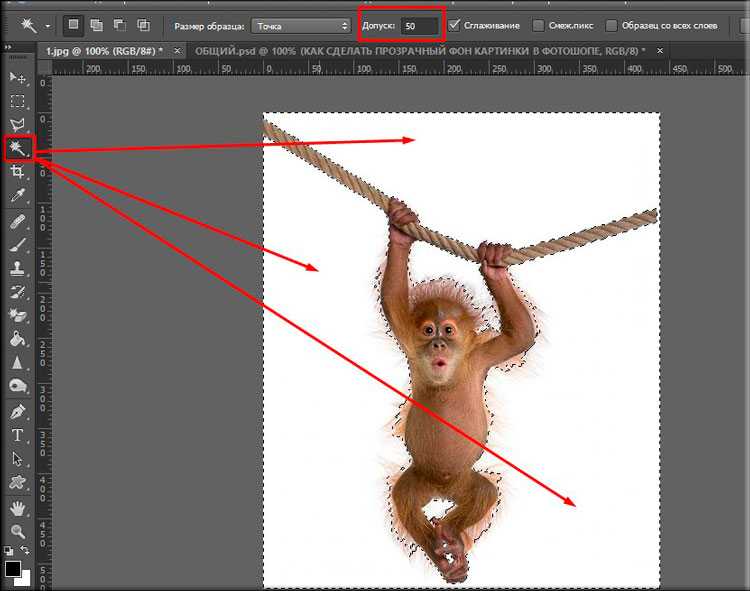 Когда вы нажмете Shift , вы заметите, что рядом с пипеткой появится значок плюса. Вы также можете нажать Shift , перетаскивая изображение с помощью инструмента «Пипетка», чтобы добавить больше содержимого к выделению.
Когда вы нажмете Shift , вы заметите, что рядом с пипеткой появится значок плюса. Вы также можете нажать Shift , перетаскивая изображение с помощью инструмента «Пипетка», чтобы добавить больше содержимого к выделению.
Цель состоит в том, чтобы содержимое, которое вы хотите сделать прозрачным, стало черным, а все содержимое, которое вы хотите сделать видимым, стало белым в окне предварительного просмотра.
Когда это произойдет, нажмите OK, чтобы выйти из панели цветового диапазона и создать выделение.
Теперь, когда выбран слой изображения, щелкните значок маски слоя в нижней части панели Слои , чтобы создать маску слоя и сделать выбранный цвет прозрачным.
Сделав выделение прозрачным, можно дважды щелкнуть маску слоя, чтобы открыть рабочее пространство Select and Mask , где можно уточнить выделение.
Например, в правой части рабочей области выделения и маски можно получить доступ к параметрам Global Refinements для уточнения краев выделения.
Затем в Обеззараживание цветов можно избавиться от цветной окантовки.
После увеличения резкости выделения нажмите «ОК», чтобы выйти из рабочей области «Выделение и маска».
Как экспортировать изображение с прозрачностью в Photoshop
Сделав выделение прозрачным, вы можете экспортировать изображение с прозрачностью для использования в других проектах.
Для этого выберите «Файл» > «Экспорт» > «Экспортировать как». Вы также можете нажать Alt + Shift + Control + W (Win) или Option + Shift + Command + W (Mac).
На панели Export As установите для параметра Format значение PNG, установите флажок Transparency и щелкните Export , чтобы сохранить файл с измененными настройками.
С помощью этих двух инструментов вы можете быстро пробовать цвета и делать их прозрачными в Photoshop, независимо от того, работаете ли вы с изображениями, графикой или текстом.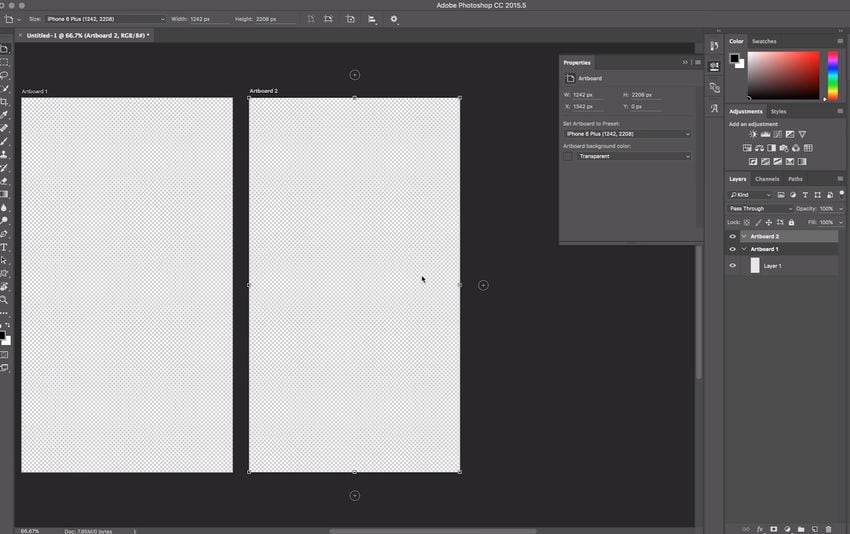 Просто помните, что для экспорта изображения с прозрачностью вы должны экспортировать его в формате PNG, чтобы сохранить атрибуты прозрачности.
Просто помните, что для экспорта изображения с прозрачностью вы должны экспортировать его в формате PNG, чтобы сохранить атрибуты прозрачности.
Удачного редактирования!
Как сделать цвет прозрачным в Photoshop (2 шага)
«Я хочу видеть сквозь этот цвет».
Вам когда-нибудь приходила в голову эта мысль при работе в Photoshop? Как сделать цвет прозрачным в фотошопе?
Здравствуйте! Меня зовут Кара, и я часто использую прозрачность, когда создаю дизайн продукта. Photoshop позволяет легко сделать цвета полностью или частично прозрачными всего несколькими нажатиями кнопки.
Давайте посмотрим, как сделать цвет прозрачным в Photoshop!
Предупреждение: приведенные ниже снимки экрана и руководство основаны на версии Photoshop CC для Windows. Если вы используете версию для Mac, они могут немного отличаться.
СОДЕРЖАНИЕ
- Шаг 1: Сделайте выбор
- Шаг 2: Удалить выбор
- Сделайте цветовой 1: Сделайте выбор
Первый шаг для превращения цвета в прозрачный — выделение.
 Фотошоп должен знать, на какую часть изображения вы хотите повлиять. В Photoshop есть различные инструменты выделения, в том числе инструмент «Лассо» и всегда удобный инструмент «Быстрое выделение».
Фотошоп должен знать, на какую часть изображения вы хотите повлиять. В Photoshop есть различные инструменты выделения, в том числе инструмент «Лассо» и всегда удобный инструмент «Быстрое выделение».Поскольку мы хотим выделить один цвет, мы выберем инструмент «Волшебная палочка» для этого выделения.
Инструмент «Волшебная палочка» выделяет пиксели одинакового или похожего цвета, когда вы нажимаете на точку на изображении. Существуют различные настройки, позволяющие точно настроить инструмент под ваше изображение.
В этом примере мы возьмем инструмент «Волшебная палочка» с панели инструментов. Он может быть скрыт за инструментами быстрого выбора или выбора объектов. Просто щелкните правой кнопкой мыши и выберите инструмент из всплывающего меню.
Затем щелкните цвет изображения, который вы хотите сделать прозрачным. Я увеличил допуск до 50, но все равно потребовалось несколько кликов, чтобы получить выделение на этом изображении.
Шаг 2: Удалить выделение
Если вы хотите, чтобы выбранные пиксели были полностью прозрачными, вы можете просто удалить выделение в этот момент.

Примечание: , если вы работаете с фоновым слоем, он автоматически блокируется, и вы не сможете его удалить. Разблокируйте слой, щелкнув значок в виде замка в правой части слоя.
Когда слой разблокирован, вы можете нажать клавишу Backspace или Удалить , чтобы удалить эту часть изображения и сделать пиксели прозрачными.
Сделать цвет частично прозрачным
Что если вы хотите изменить цвет, чтобы он был только частично прозрачным? Возможно, вы захотите поместить другое изображение за своим изображением, чтобы оно просматривалось.
Давайте посмотрим, как это сделать.
Шаг 1. Создайте и сохраните выделение
Создайте выделение с помощью инструмента «Волшебная палочка», как мы уже обсуждали. Мы собираемся немного попрыгать, поэтому давайте сохраним выделение, чтобы не потерять его.
Перейти к Выберите в строке меню и выберите Сохранить выбор .

В появившемся окне убедитесь, что ваш текущий документ выбран, и дайте выбору имя, которое вы узнаете. Я назвал свой «Авокадо». Нажмите ОК .
При активном выборе нажмите Ctrl + J или Command + J , чтобы дублировать слой. Поскольку у вас активно выделение, программа продублирует только выделение и поместит его на новый слой. Обратите внимание, что выделение исчезает.
Нажмите на первый слой, чтобы вернуться к нему.
Затем загрузите сохраненный выбор, перейдя к Выберите > Выбор загрузки . Выберите сохраненный вариант из списка.
Выбор появляется снова. Снимите выделение, нажав Backspace или Удалить . Не забудьте разблокировать слой, если это фоновый слой.
Помните, что ваш выбор не исчезнет, потому что скопированный слой находится сверху.
 Вы увидите, что он станет прозрачным на миниатюре нижнего слоя. Или вы можете отключить верхний слой, нажав значок глаза слева, чтобы вы могли видеть.
Вы увидите, что он станет прозрачным на миниатюре нижнего слоя. Или вы можете отключить верхний слой, нажав значок глаза слева, чтобы вы могли видеть.Выберите верхний слой. Чтобы сделать его частично прозрачным, просто уменьшите непрозрачность. Обратите внимание, как начинает появляться клетчатый узор, указывающий на прозрачность? И мы все еще можем видеть часть авокадо.
Теперь вы можете поместить за ним другое изображение или создать любой желаемый эффект.
Довольно изящно, правда?
Сохранение прозрачности
Имейте в виду, что при сохранении файла с прозрачностью необходимо использовать параметр PNG. JPEG и другие форматы файлов не поддерживают прозрачность. Если вы сохраните его в формате JPEG, прозрачность будет заполнена белым.
Чтобы сохранить прозрачность, необходимо сохранить изображение в формате PNG.
Хотите знать, что еще вы можете сделать в чудесном мире Photoshop? Узнайте, как заполнить фигуру изображением, чтобы получить более забавные эффекты!
О Каре Кох
Кара увлеклась фотографией примерно в 2014 году и с тех пор исследует все уголки мира изображений.



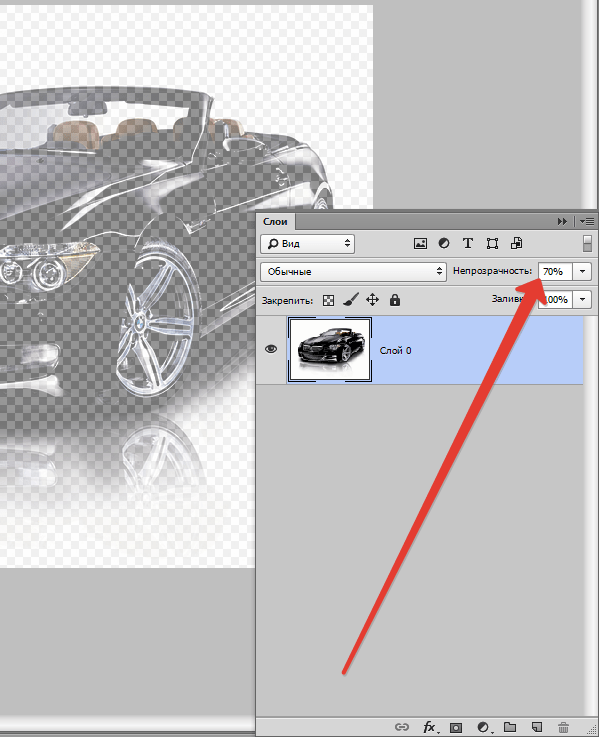 Фотошоп должен знать, на какую часть изображения вы хотите повлиять. В Photoshop есть различные инструменты выделения, в том числе инструмент «Лассо» и всегда удобный инструмент «Быстрое выделение».
Фотошоп должен знать, на какую часть изображения вы хотите повлиять. В Photoshop есть различные инструменты выделения, в том числе инструмент «Лассо» и всегда удобный инструмент «Быстрое выделение».

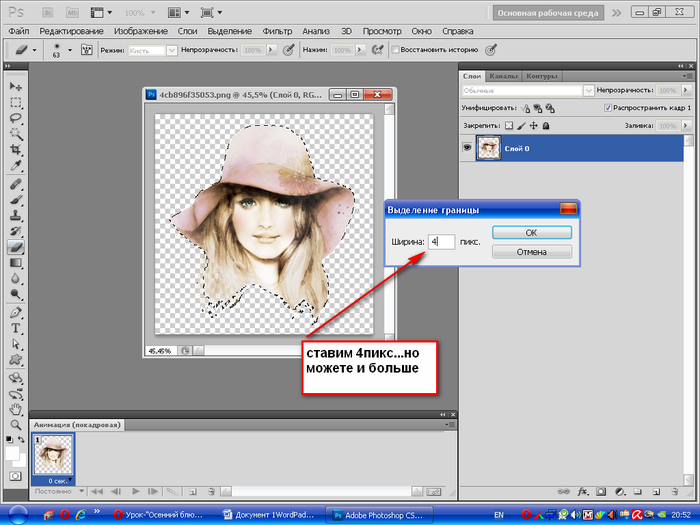 Вы увидите, что он станет прозрачным на миниатюре нижнего слоя. Или вы можете отключить верхний слой, нажав значок глаза слева, чтобы вы могли видеть.
Вы увидите, что он станет прозрачным на миниатюре нижнего слоя. Или вы можете отключить верхний слой, нажав значок глаза слева, чтобы вы могли видеть.